轻松将交互式 3D 内容添加到您的画布应用。 您可以从 3D 内容库中选择,然后通过简单的手势旋转和放大模型。
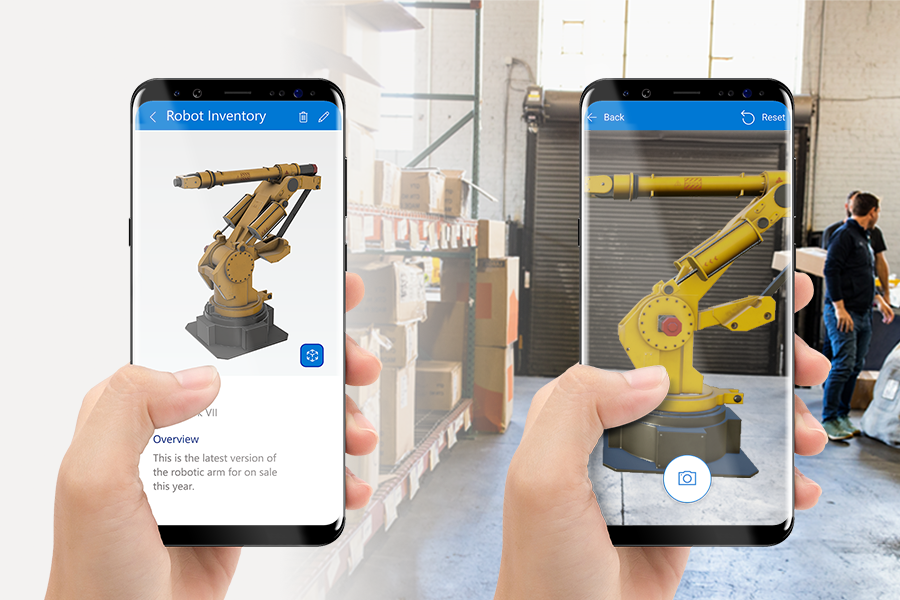
重要提示
您的 3D 内容必须为 .glb、.obj 或 .stl 文件格式。 您可以从多种 3D 格式将现有 3D 模型转换为 .glb 文件格式。
小费
Power Apps 中的 mixed reality (MR) 控件使用 Babylon 和 Babylon React Native。 在 Babylon 沙盒中运行的混合现实内容应该通过这个共享的 MR 平台在 Power Apps 中运行。 如果您的内容适用于Babylon 但不适用于 Power Apps,请在 Power Apps 社区论坛中提问。 (添加“混合现实”标签。)
将 3D 对象 控件添加到应用屏幕
在 Power Apps Studio 中让您的应用打开以进行编辑:
- 打开插入选项卡并展开媒体。
- 选择 3D 对象 将控件放置在应用屏幕中,或将控件拖到屏幕上以更精确地放置。
键属性
使用属性更改此 3D 内容控件的行为和外观。 有些属性仅在高级选项卡上可用。
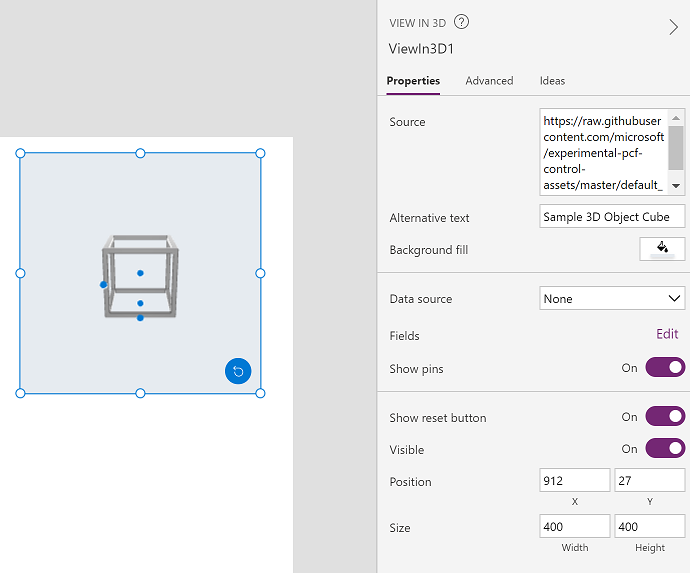
| 属性 | 说明 | 类型 | 地点 |
|---|---|---|---|
| 源 | 标识要显示的对象文件。 3D 对象 控件支持从各个源加载模型。 有关详细信息,请参阅加载外部 3D 模型。 | 不适用 | 属性;高级:Source |
| 替换文本 | 指定在模型无法加载或用户将鼠标悬停在模型上时要显示的文本。 | 字符串 | 属性;高级:AltText |
| 背景填充 | 设置控件的背景颜色。 | 颜色选取器 | 属性;高级:BackgroundFill(接受 RGBA 或 HTML 十六进制颜色代码) |
| Pins(Items) | 在位于特定坐标的模型上显示图钉,在数据源 (Items) 中提供。 如果为 None,将不显示图钉。 | 数据表 | 属性;高级:Items |
| 显示图钉 | 显示 Items 中描述的图钉。 | 布尔 | 属性;高级:ShowPins |
| MaxPins | 指定模型上可以显示的最大图钉数。 | 整数 | 高级 |
| PinsX | 指定 3D 坐标空间中 X 轴上的图钉位置。 | 浮点数 | 高级 |
| PinsY | 指定 3D 坐标空间中 Y 轴上的图钉位置。 | 浮点数 | 高级 |
| PinsZ | 指定 3D 坐标空间中 Z 轴上的图钉位置。 | 浮点数 | 高级 |
| 显示重置按钮 | 显示或隐藏将模型重置为初始状态的按钮。 | 布尔 | 属性;高级:ShowReset |
| OnModelLoad | 包含加载模型时运行的行为公式。 | 事件 | 高级 |
| OnChange | 包含在控件的任何属性更改时运行的行为公式。 | 事件 | 高级 |
| OnSelect | 包含在用户选择图钉或控件时运行的行为公式。 | 事件 | 高级 |
其他属性
| 属性 | 说明 | 类型 | 地点 |
|---|---|---|---|
| ContentLanguage | 确定控件的显示语言(如果它与应用中使用的语言不同)。 | 字符串 | 高级 |
| DisplayMode | 确定控件是允许用户输入 (Edit)、仅显示数据 (View),还是已禁用 (Disabled)。 | 下拉列表 | 高级 |
| Position | 将控件的左上角放置在 x 和 y 中指定的屏幕坐标处。 | 浮点数 | 属性;高级:X、Y |
| Size | 使用 Width 和 Height 中提供的像素值确定控件的大小。 | 整数 | 属性;高级:Width、Height |
| TabIndex | 指定用户使用 Tab 键导航应用时选择控件的顺序。 | 整数 | 高级 |
| Tooltip | 确定当用户将鼠标悬停在图钉上时要显示的文本。 | 字符串 | 高级 |
| Visible | 显示或隐藏控件。 | 布尔 | 属性;高级:Visible |
性能注意事项
我们建议您在屏幕上使用一个 3D 控件以获得最佳用户体验。 3D 对象 控件在一个屏幕上的多个实例会尝试同时加载它们的 3D 模型,这会严重降低应用的性能。
其他 mixed reality 控件
- 使用 View in mixed reality 控件查看现实世界中的 3D 内容和图像。
- 使用 Measure in mixed reality 控件度量距离、面积和体积。
- 使用 View shape in mixed reality 控件创建和查看预定义的 3D 形状。
- 使用 Markup in MR 控件绘制 3D 线条或绘制 3D 箭头来指定环境中的区域或资产。